คุณตื่นเต้นกับ Divi AI เช่นเดียวกับเรา แต่ไม่แน่ใจว่าจะใช้ประโยชน์สูงสุดจากมันได้อย่างไร? บทช่วยสอนนี้จะแนะนำคุณไปในทิศทางที่ถูกต้อง เราจะตรวจสอบความสามารถของ Divi AI และสาธิตวิธีสร้างหน้าแรกของคุณด้วย เพื่อประหยัดเวลา เราจะเริ่มต้นด้วยเค้าโครงที่ออกแบบไว้ล่วงหน้า จากนั้นใช้ Divi Text AI และ Divi Image AI เพื่อปรับแต่งให้เหมาะกับความต้องการของเรา

สร้างโฮมเพจด้วย Divi AI
เริ่มสร้างหน้าแรกของเราทันที! คุณสามารถใช้การทดลองใช้ Divi AI เพื่อทดลองตลอดทั้งคู่มือนี้ได้ หากคุณยังไม่ได้สมัครใช้งาน Divi AI
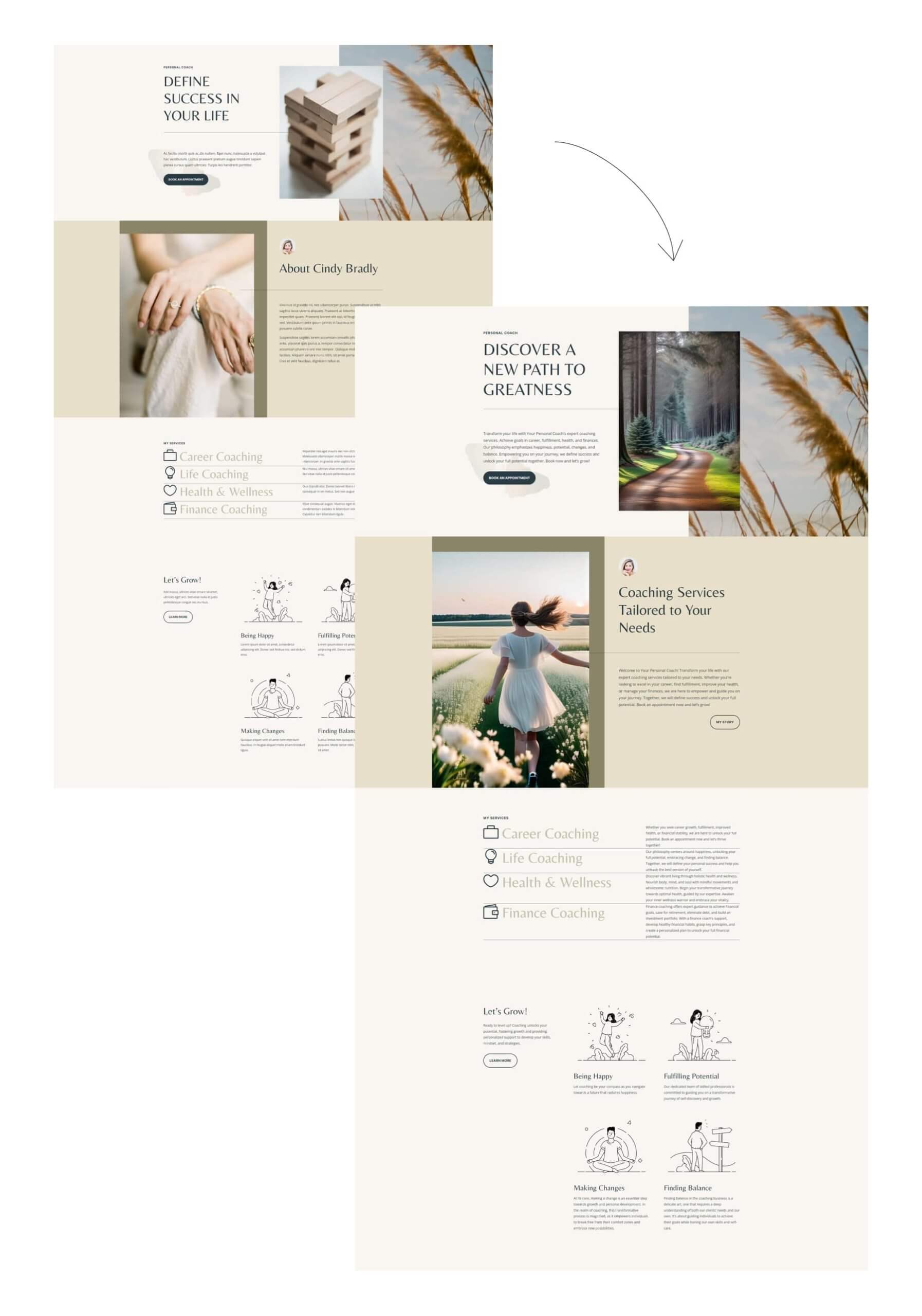
เริ่ม
แม้ว่าเราจะเน้นที่การสร้างหน้าแรกในบทความนี้ แต่ถ้าคุณยังใหม่กับ Divi คุณจะต้องตรวจสอบให้แน่ใจว่ารายการต่อไปนี้เป็นไปตามลำดับ:
- คุณเป็นเจ้าของ โดเมน และ เว็บโฮสติ้ง
- ติดตั้ง WordPress บนเว็บไซต์ของคุณแล้ว
- ในฐานะสมาชิกของ Elegant Themes คุณสามารถเข้าถึง Divi ได้
- คุณได้ตั้ง ค่าธีมหรือปลั๊กอิน Divi แล้ว
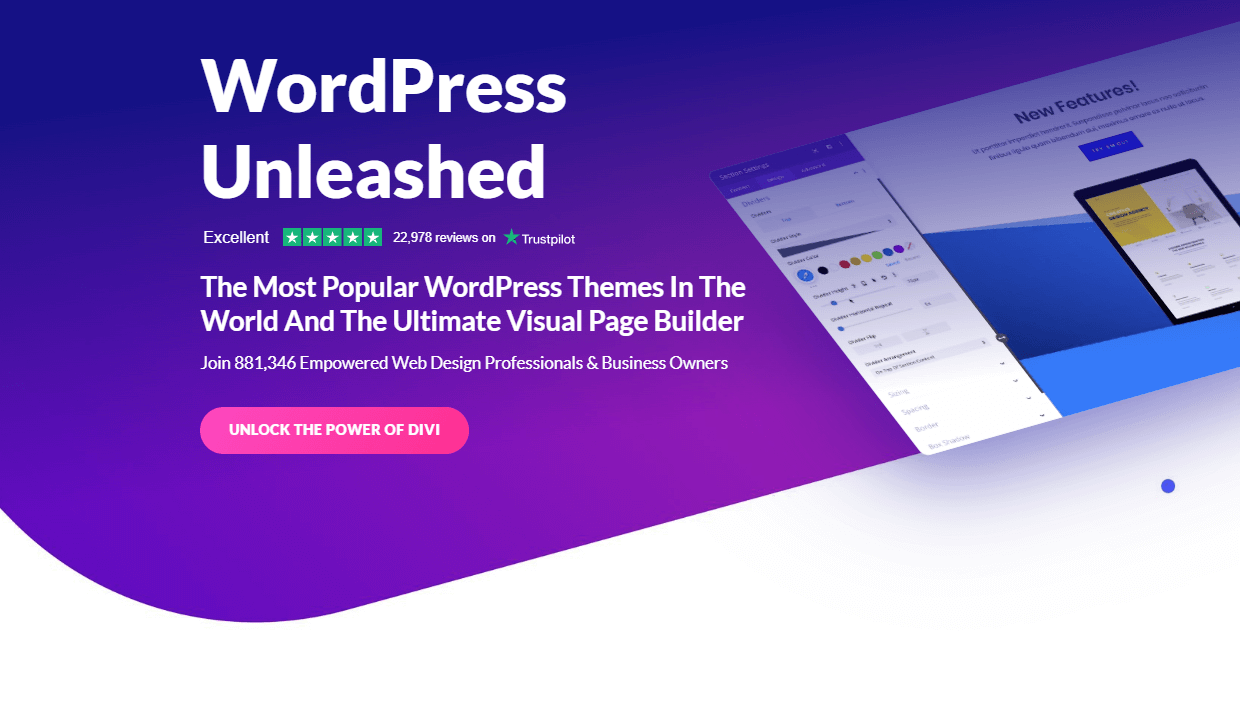
สร้างเพจใหม่
เริ่มต้นด้วยการไปที่แบ็กเอนด์ของเว็บไซต์ WordPress ไปที่เพจของคุณหลังจากมาถึงและเริ่มเพจใหม่
สร้างเว็บไซต์ที่น่าทึ่ง
ด้วย Elementor ตัวสร้างหน้าฟรีที่ดีที่สุด
เริ่มเลย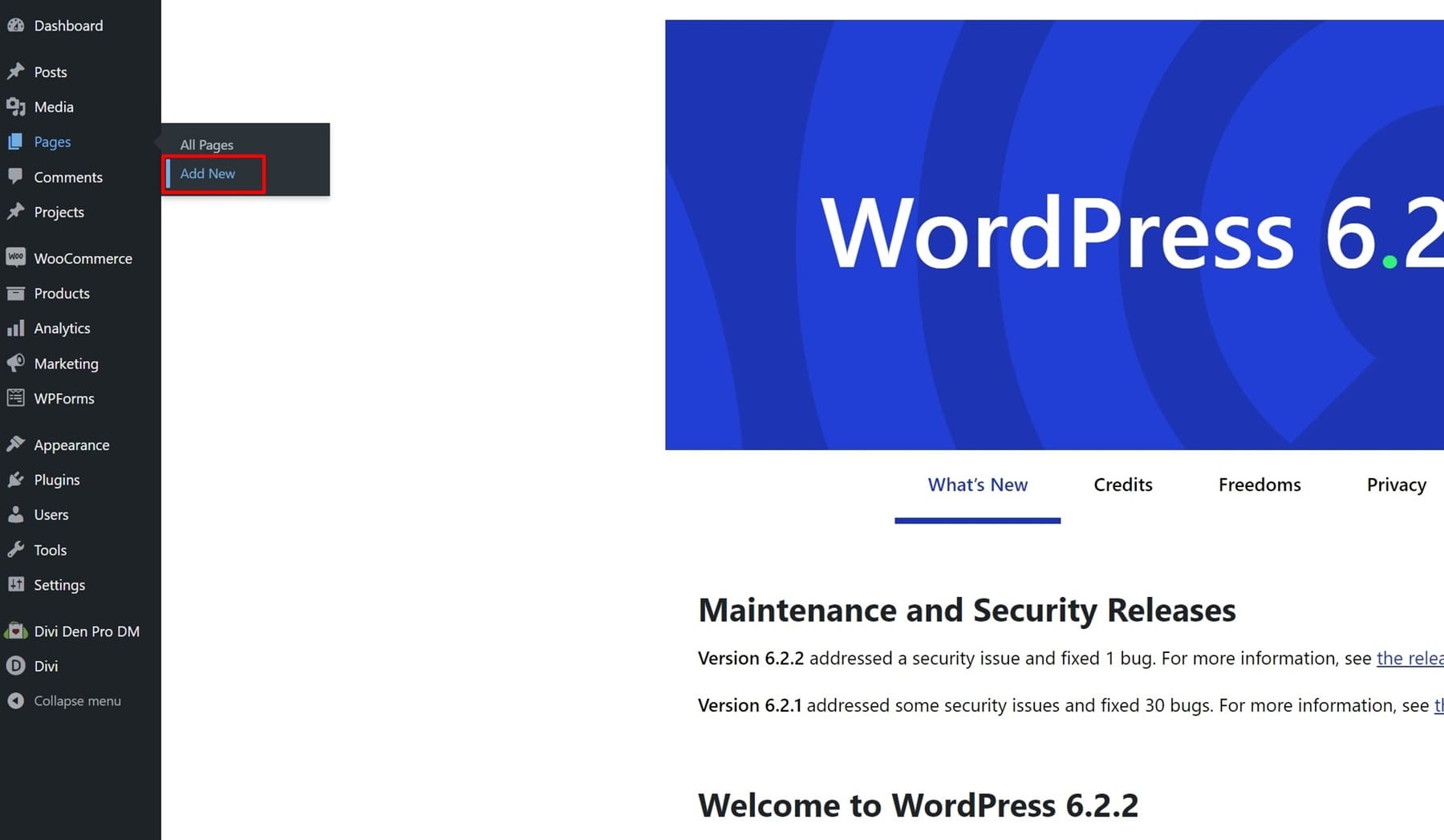
ตั้งชื่อเพจของคุณแล้วเปลี่ยนไปใช้ Visual Builder ของ Divi
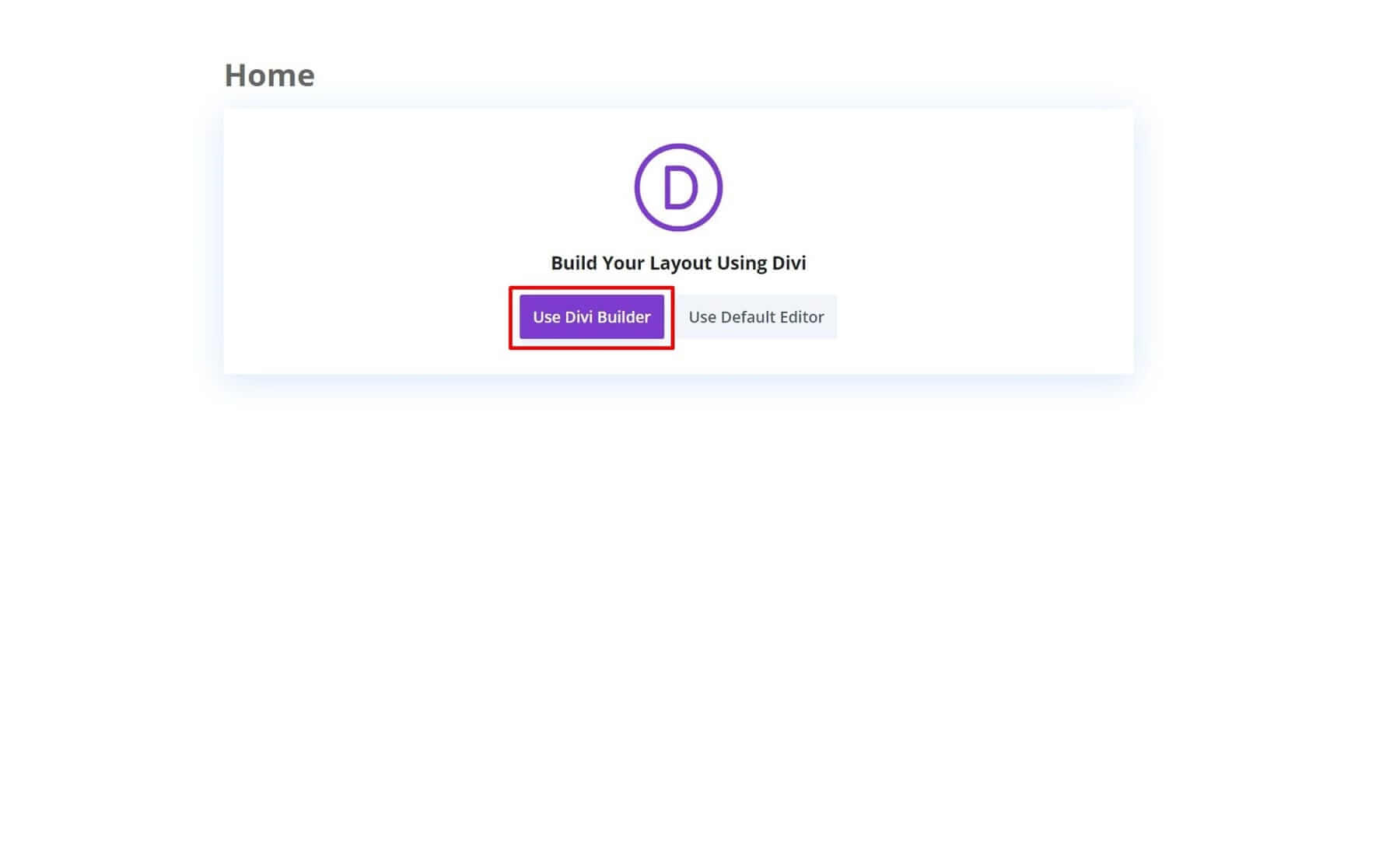
อัปโหลดเค้าโครงไปยังเพจของคุณ
คลิกเรียกดูเลย์เอาต์เพื่อเริ่มสร้างเพจใหม่โดยใช้เลย์เอาต์ที่เตรียมไว้ตามที่อธิบายไว้ก่อนหน้านี้
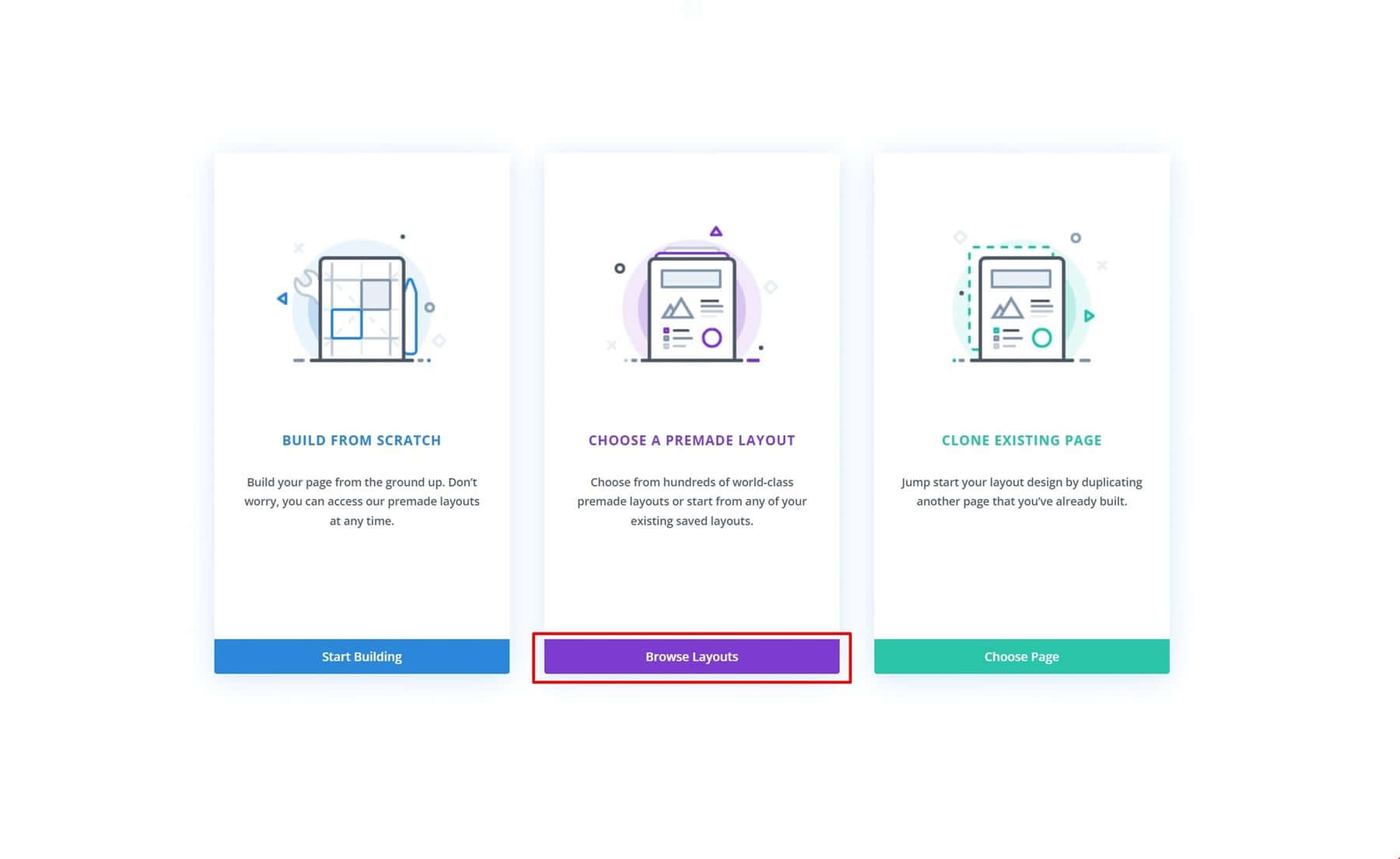
ฉันใช้หน้าแรกจาก Coaching Layout Pack สำหรับบทเรียนนี้ คลิกปุ่มอัปโหลดเค้าโครงนี้หลังจากเลือกเค้าโครงแล้ว
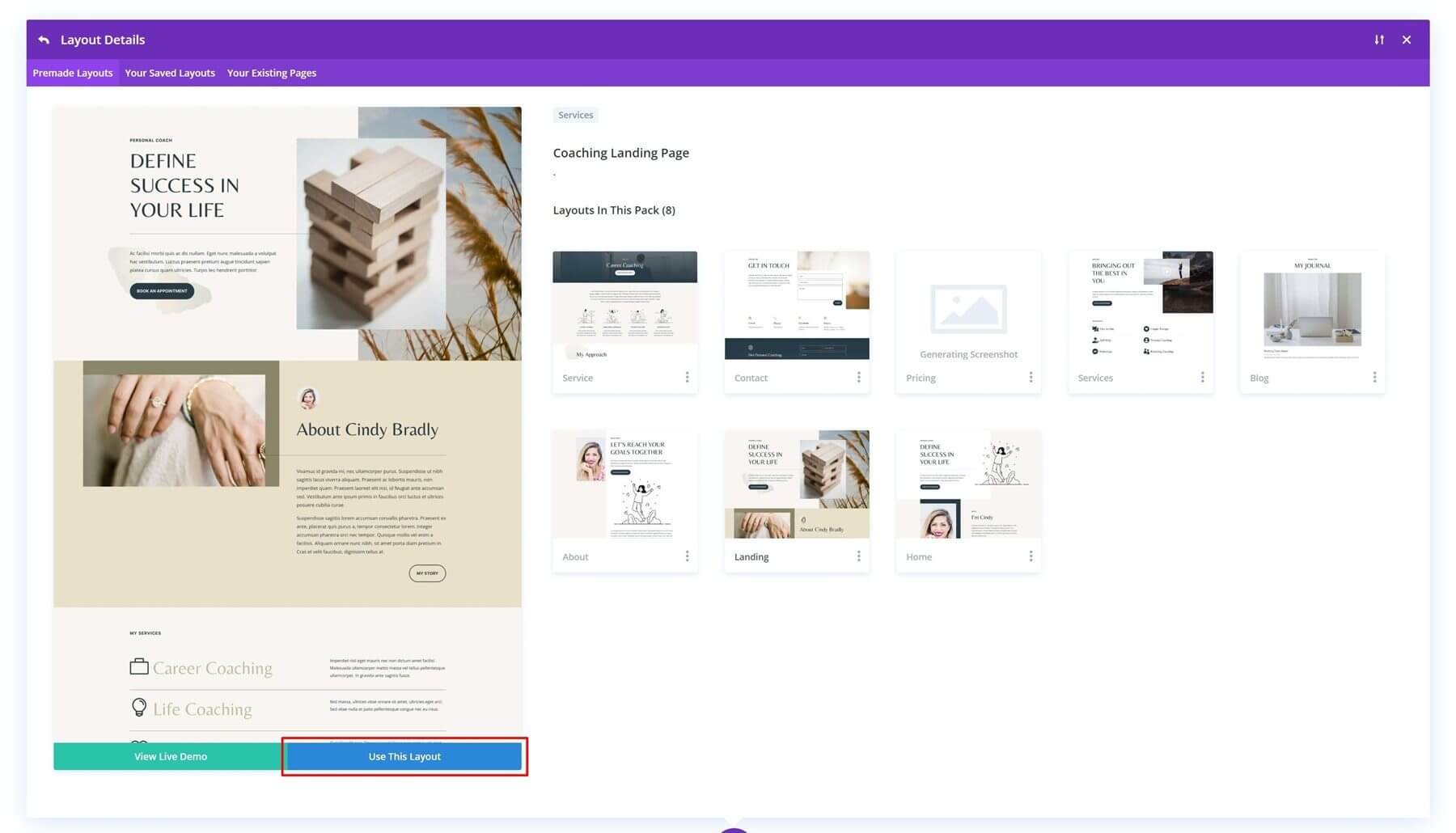
หน้านี้ประกอบด้วยวัสดุ lorum ipsum จำนวนมาก ซึ่งเราจะเปลี่ยนแปลง นอกจากนี้ เราจะผลิตรูปภาพเวอร์ชันใหม่ๆ ที่ใช้สำหรับเค้าโครงนี้ Divi AI ทำให้ทั้งหมดนี้เป็นไปได้! ก่อนหน้านี้ คุณจะต้องจ้างนักเขียนคำโฆษณาและซื้อภาพสต็อก แต่ Divi AI สามารถตอบสนองความต้องการเหล่านั้นได้แล้ว
การสร้างสำเนาโดยใช้ Divi AI
ตอนนี้เลย์เอาต์อยู่บนหน้าของเราแล้ว เราก็มุ่งความสนใจไปที่การคัดลอกได้เลย! ในการสร้างสำเนาของเรา เราจะใช้ Divi Text AI ซึ่งทำให้การเปิดตัวเว็บไซต์ของคุณโดยเร็วที่สุดเป็นเรื่องง่ายอย่างเหลือเชื่อ มาดูคุณสมบัติบางอย่างของ Divi Text AI และวิธีที่คุณอาจใช้งาน
ใน Divi AI มีสองเทคนิคหลักในการสร้างสำเนา:
- การอัปเดตสำเนาที่มีอยู่
- การทำสำเนาสด
คุณสามารถเลือกตัวเลือกใดตัวเลือกหนึ่งเหล่านี้ได้ตามจำนวนการควบคุมที่คุณต้องการสำหรับสำเนา
Divi Text AI ค่อนข้างเรียบง่าย มาดูบางสิ่งที่คุณสามารถใช้ได้
Divi มีตัวเลือกในการสร้างสำเนาโดยอัตโนมัติหากคุณต้องการเขียน ตัวเลือกนี้จะพิจารณาข้อมูลบนเพจและเว็บไซต์ของคุณ
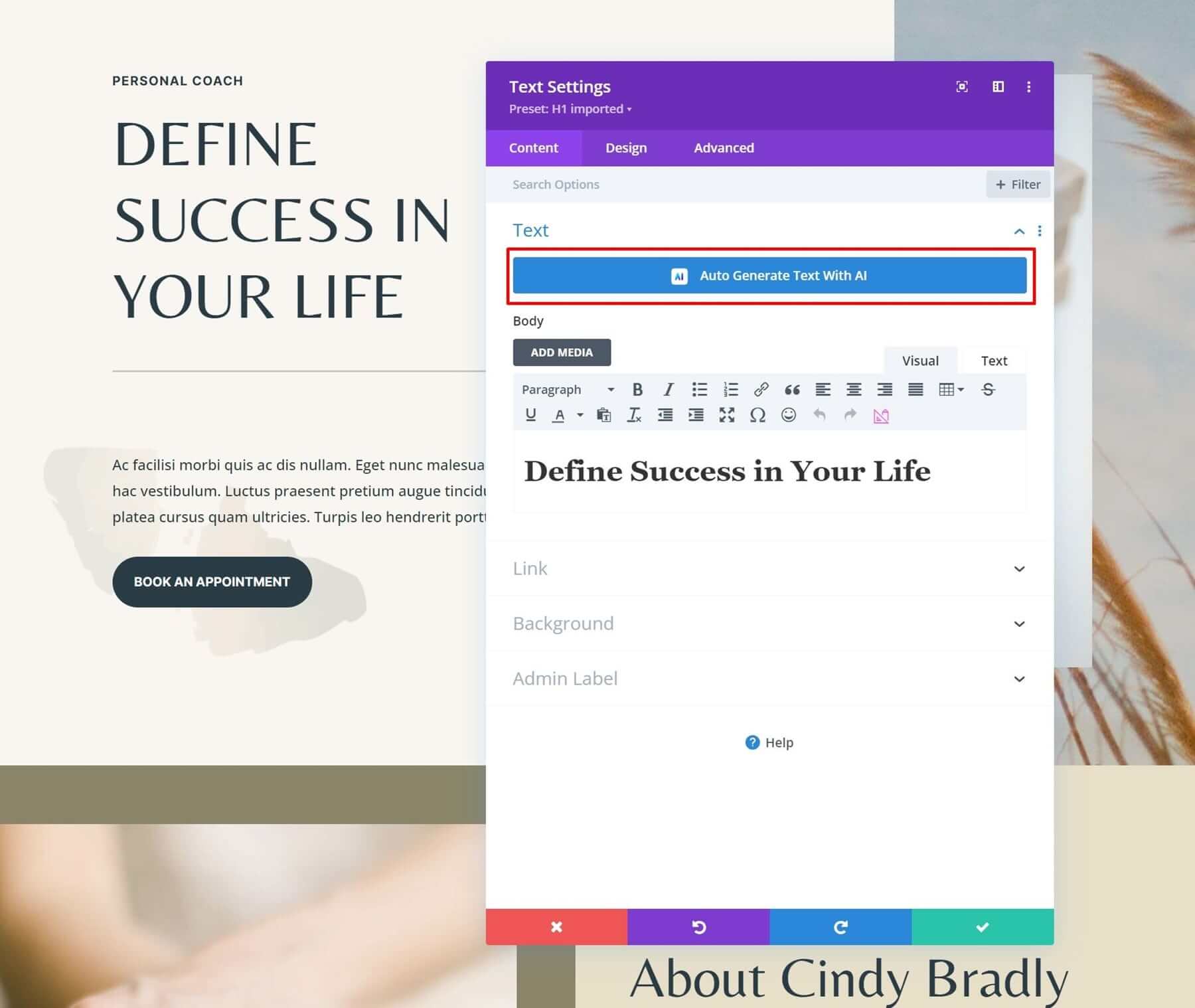
ด้วย Divi AI คุณสามารถแม่นยำยิ่งขึ้น ไอคอน Divi AI จะปรากฏขึ้นหากคุณวางเคอร์เซอร์ไว้เหนือช่องเนื้อหา สลับไอคอนนี้
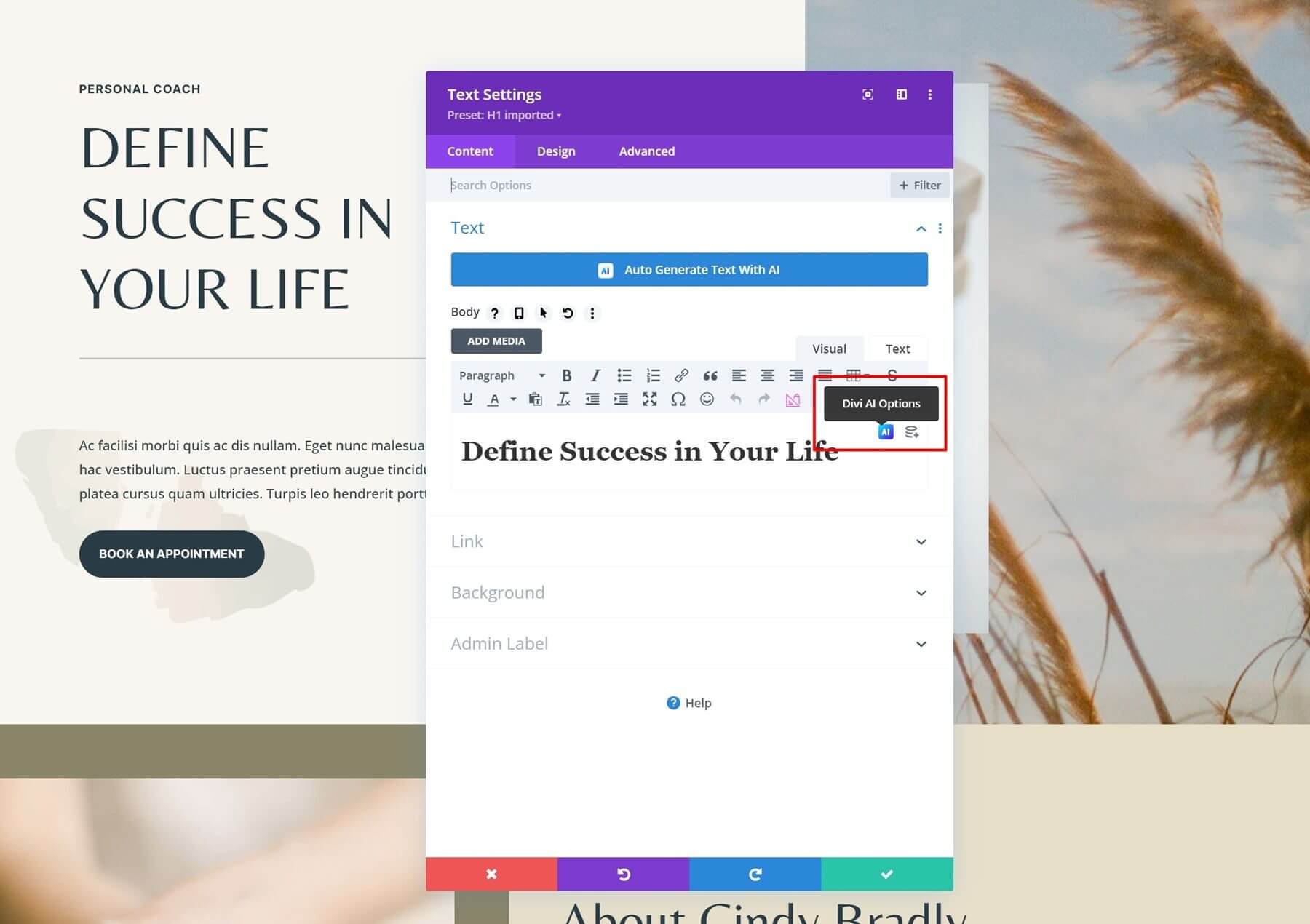
คลิกที่เขียนด้วย AI เพื่อดำเนินการต่อ
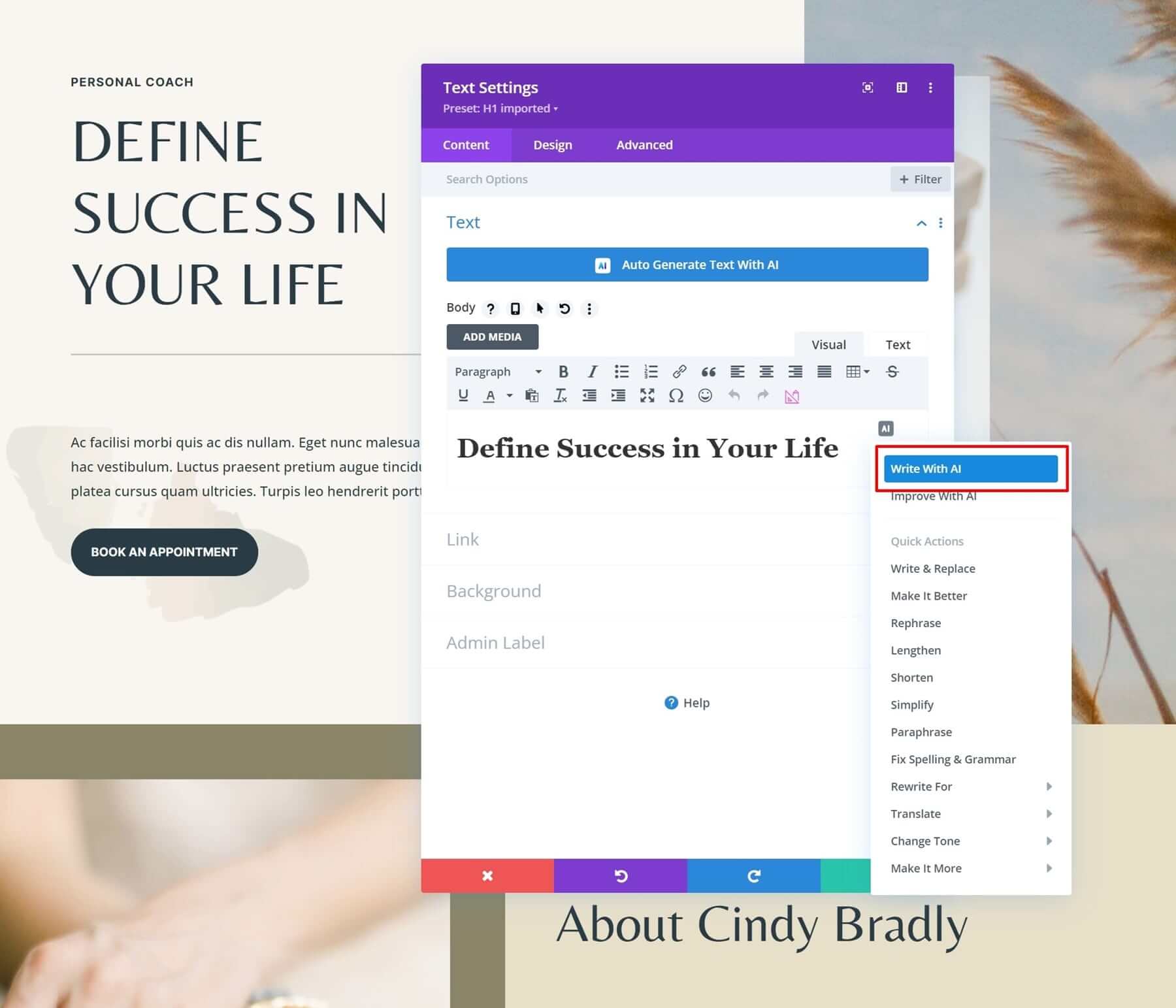
คุณสามารถเลือกบริบทและประเภทเนื้อหาได้เมื่อใช้การเขียนด้วย AI ความเป็นไปได้อื่นๆ อีกมากมายจะปรากฏขึ้นหากคุณเลือกตัวเลือก "แนะนำฉัน"
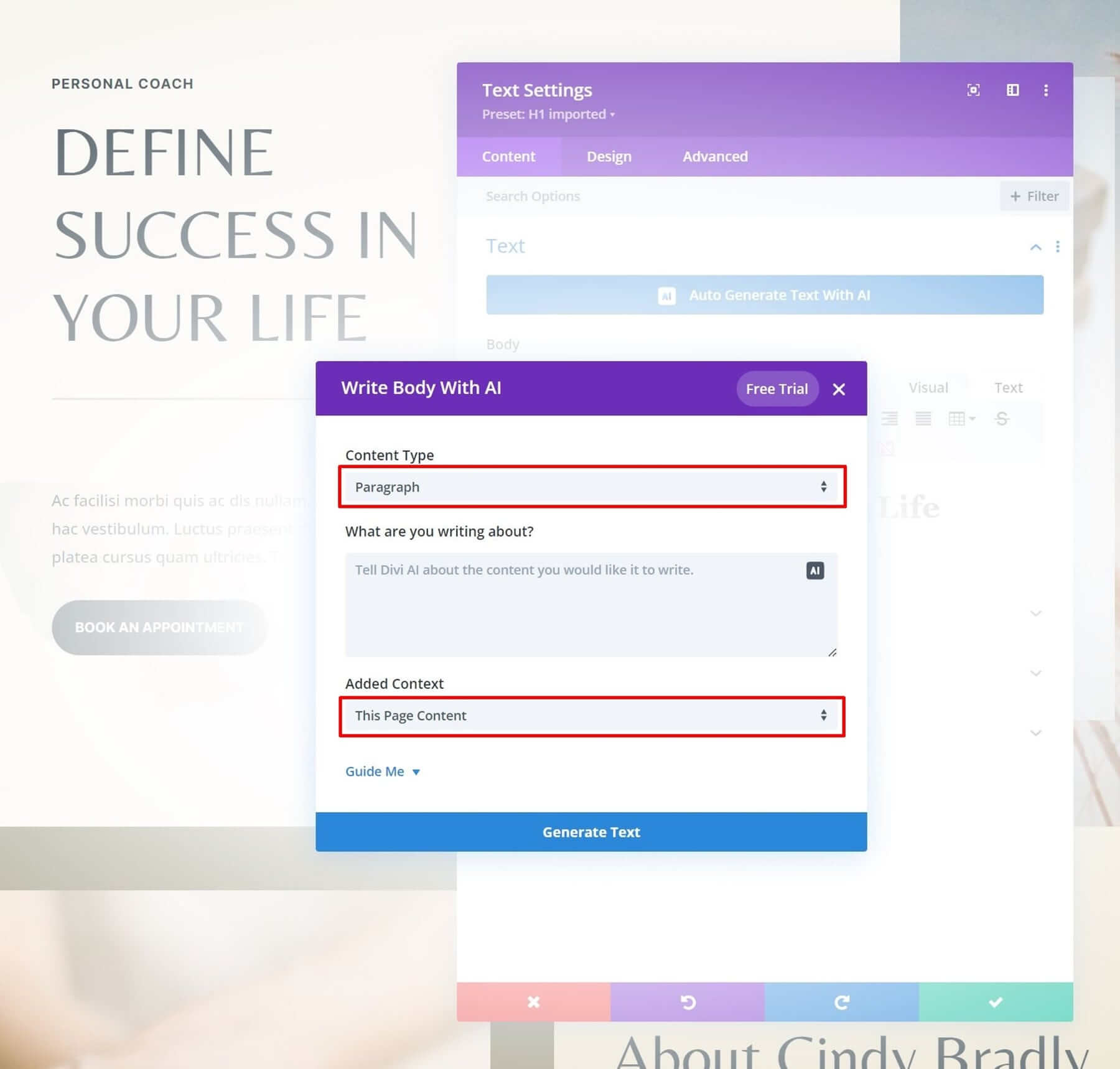
พารามิเตอร์เหล่านี้สามารถแก้ไขได้ตามที่คุณต้องการ
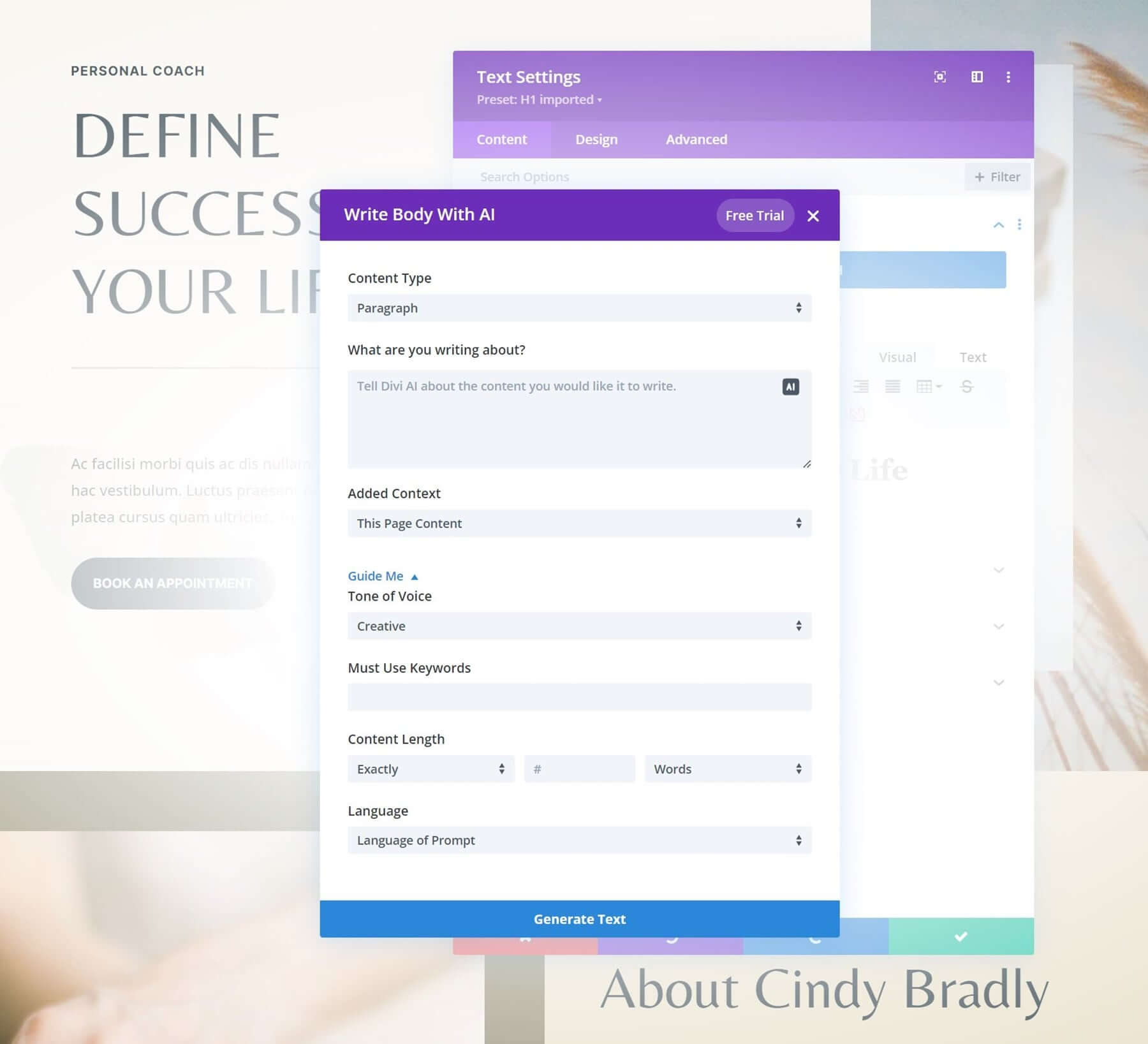
คุณสามารถคลิกปุ่มลองอีกครั้งเพื่อลองอีกครั้งหากคุณไม่ชอบผลลัพธ์
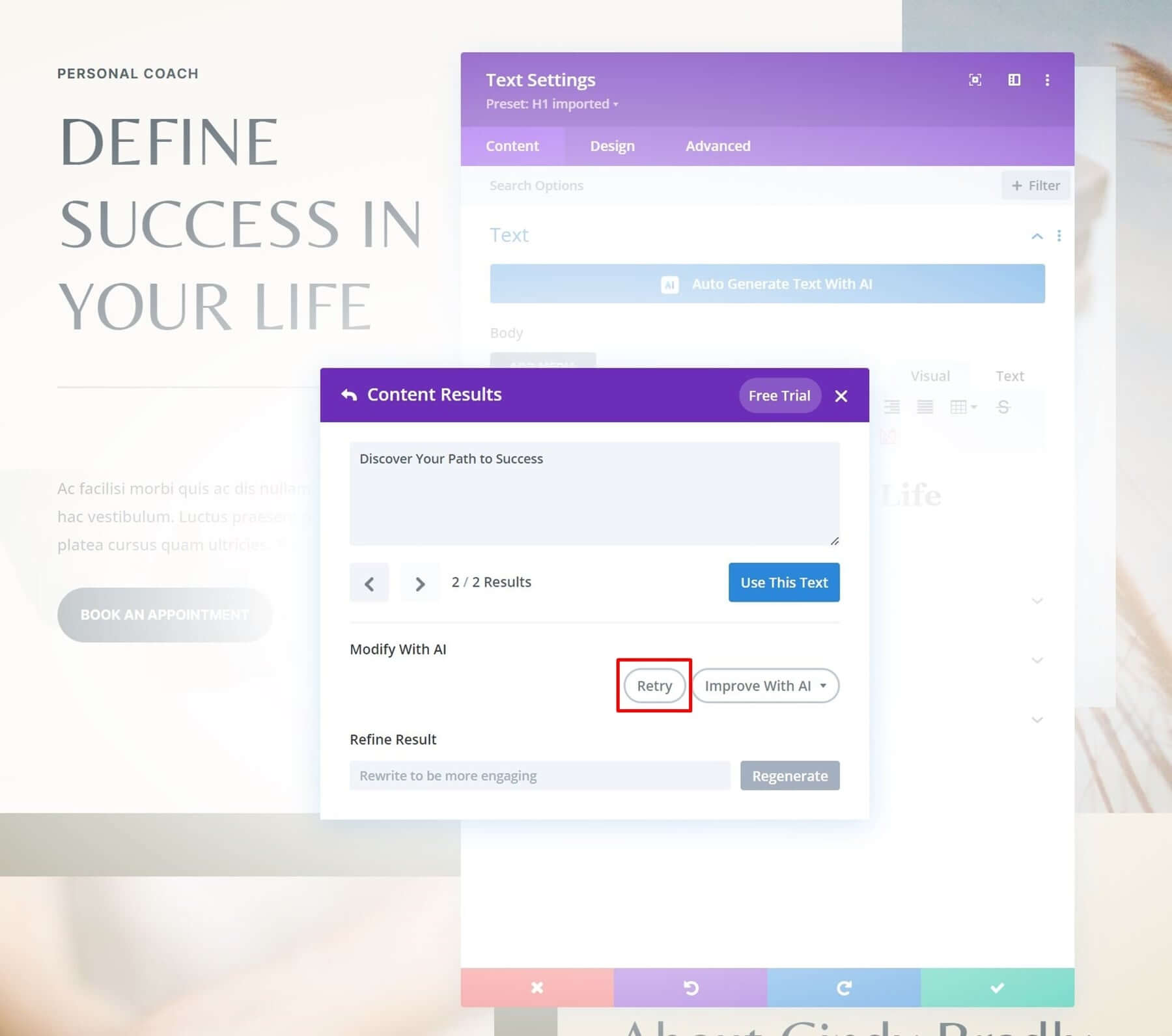
นอกจากนี้ยังเป็นตัวเลือกหากคุณมีเนื้อหาบางอย่างบนเพจของคุณอยู่แล้วและคุณเพียงต้องการทำให้ดีขึ้น คุณมีตัวเลือกมากมายในการใช้ Divi Text AI เพื่อปรับปรุงสำเนาของคุณ:
- เขียนและแทนที่
- ทำให้ดีขึ้น
- ใช้ถ้อยคำใหม่
- ยาวขึ้น
- ย่อให้สั้นลง
- ลดความซับซ้อน & มากขึ้น
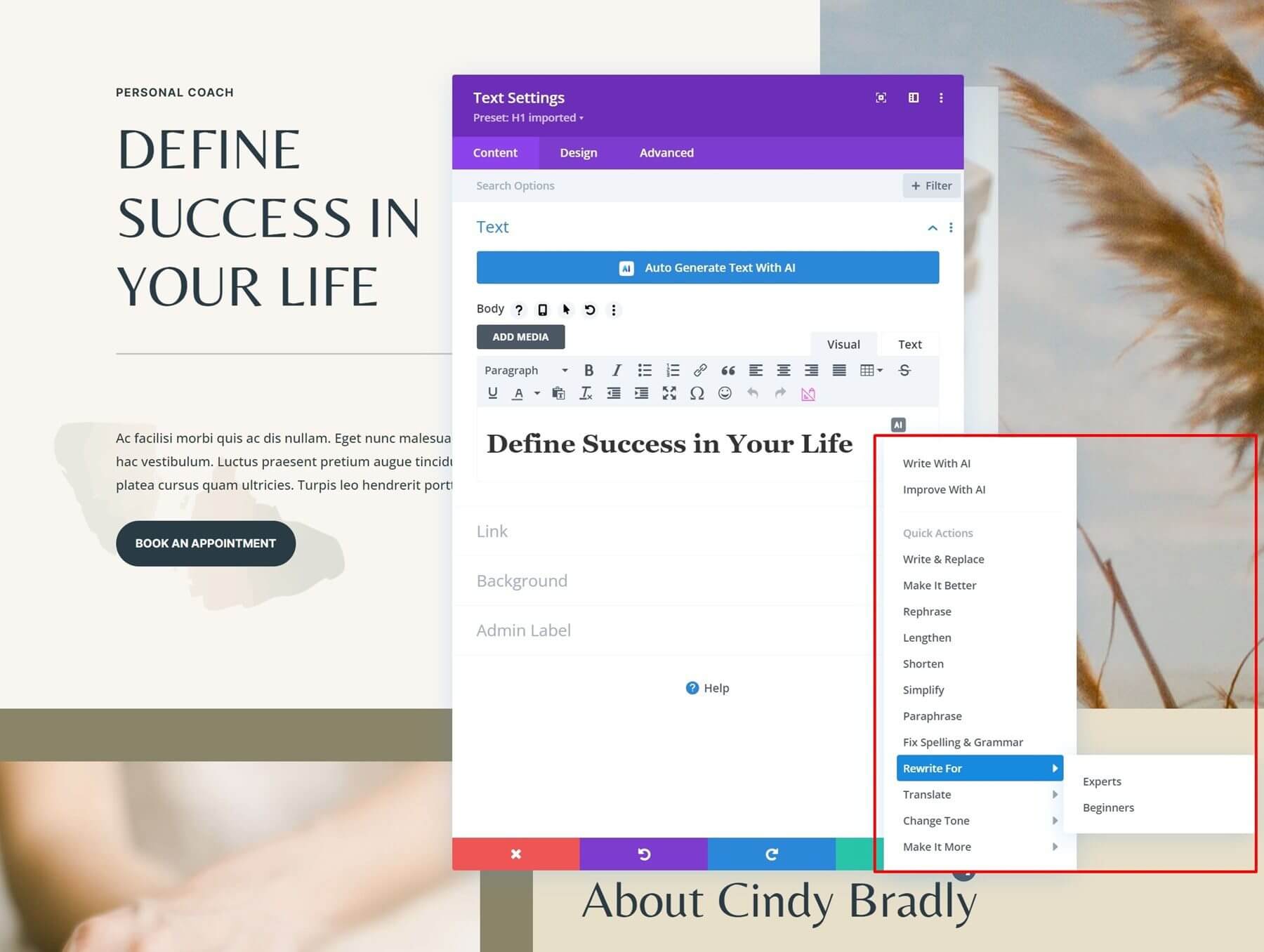
หลังจากอ่านตัวเลือกหลักๆ ของ Divi Text AI แล้ว เรามาสร้างชื่อ H1 ใหม่สำหรับหน้าแรกของเรากันดีกว่า ผลลัพธ์ต่อไปนี้จะได้รับเมื่อเราใช้ตัวเลือกสร้างอัตโนมัติ:
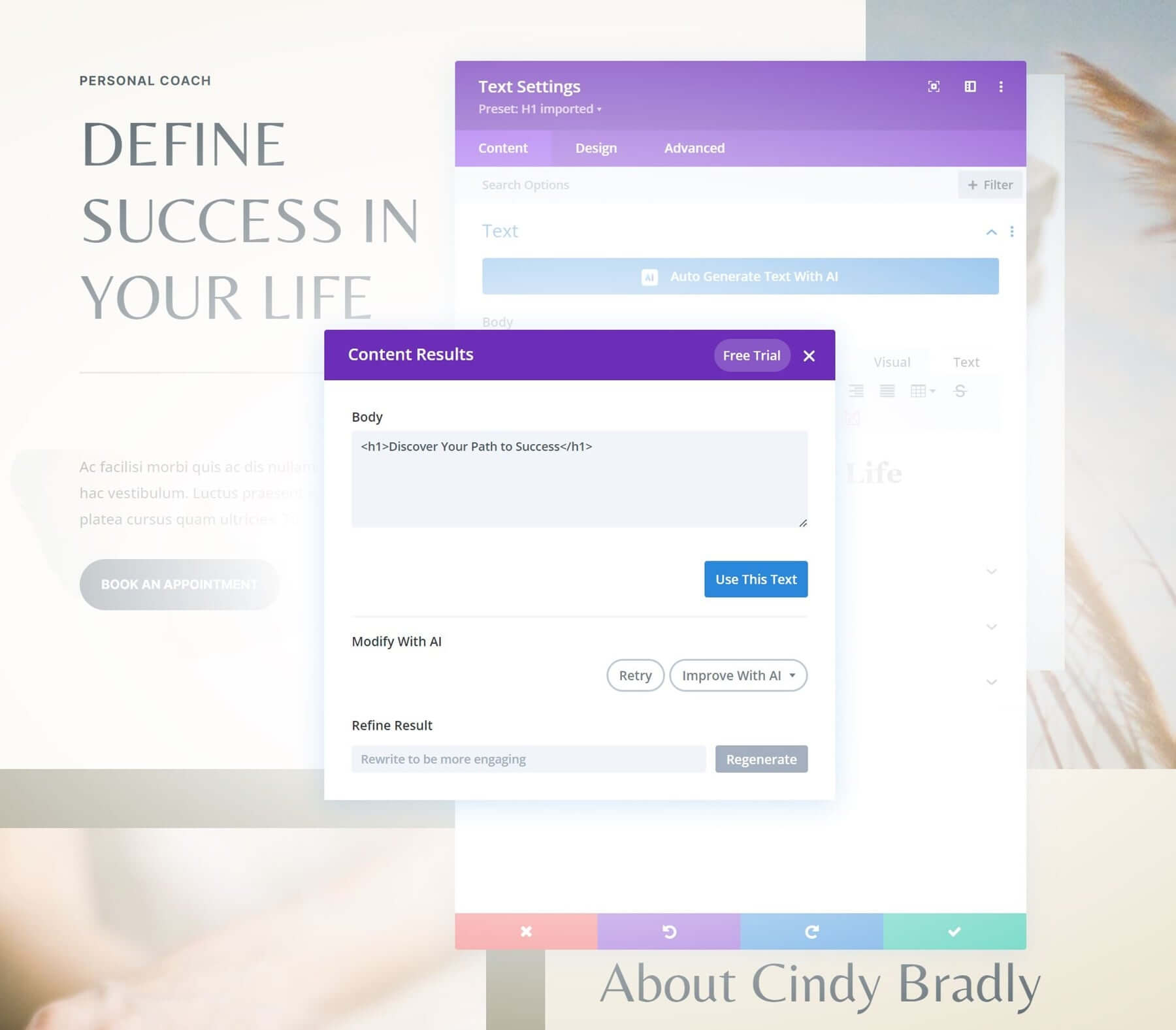
เขียนชื่อและย่อหน้าที่เหลือบนเว็บไซต์ของคุณหากต้องการ แต่จำไว้ว่าคุณสามารถสร้างเนื้อหาสำหรับช่องข้อความทุกช่องได้ ตัวอย่างเช่น นี่คือวิธีที่เราแก้ไขเนื้อหาของย่อหน้าใต้ชื่อ:
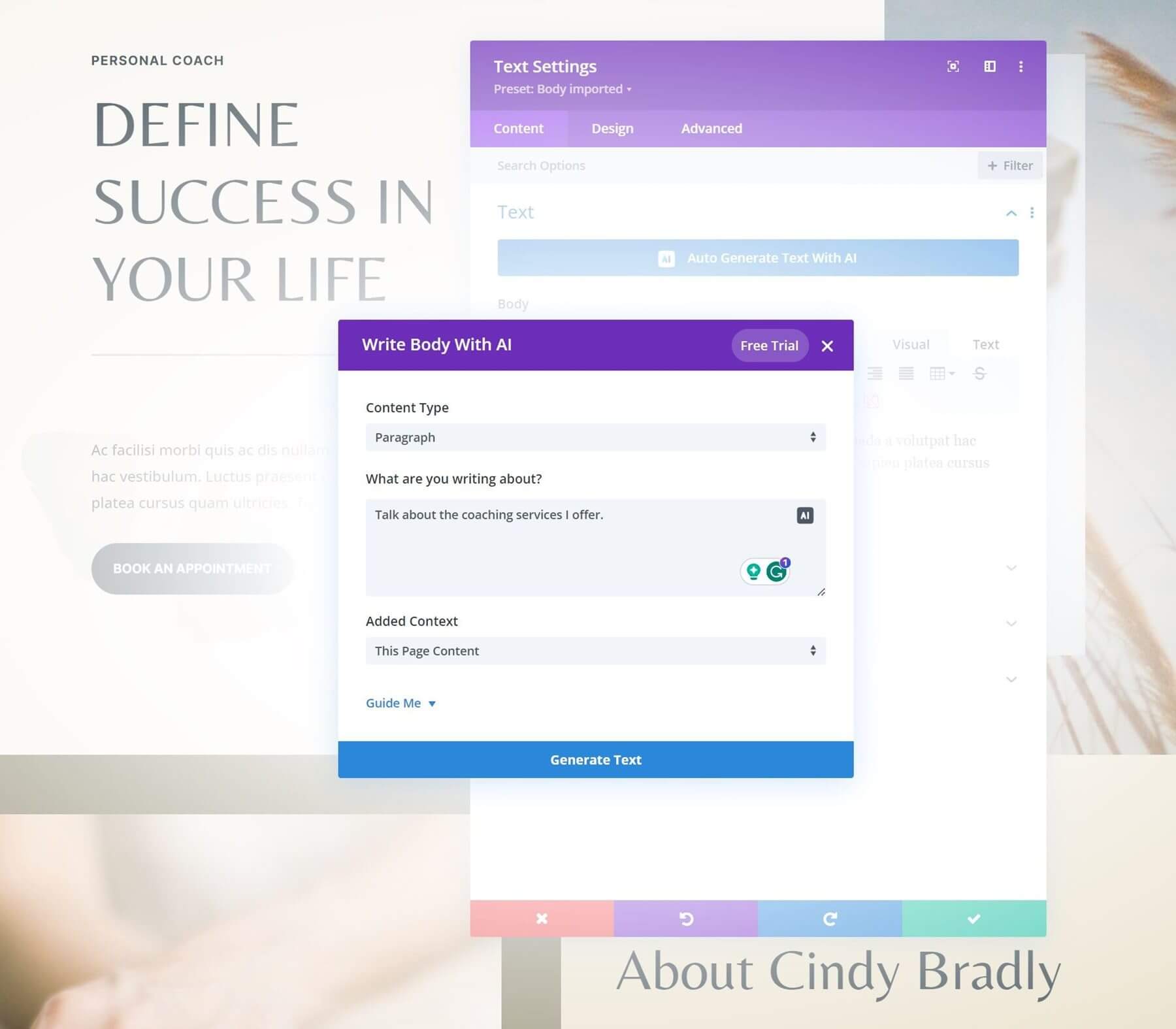
ผลลัพธ์เป็นดังนี้ ซึ่งยอดเยี่ยมมาก! แต่วันนี้เราเลือกเวอร์ชั่นที่สั้นกว่า

ตอนนี้เรามีเนื้อหาใหม่ในส่วนฮีโร่ของเราแล้ว! หากต้องการแทนที่สำเนาทุกส่วนบนเพจของคุณ เพียงทำซ้ำขั้นตอนเหล่านี้
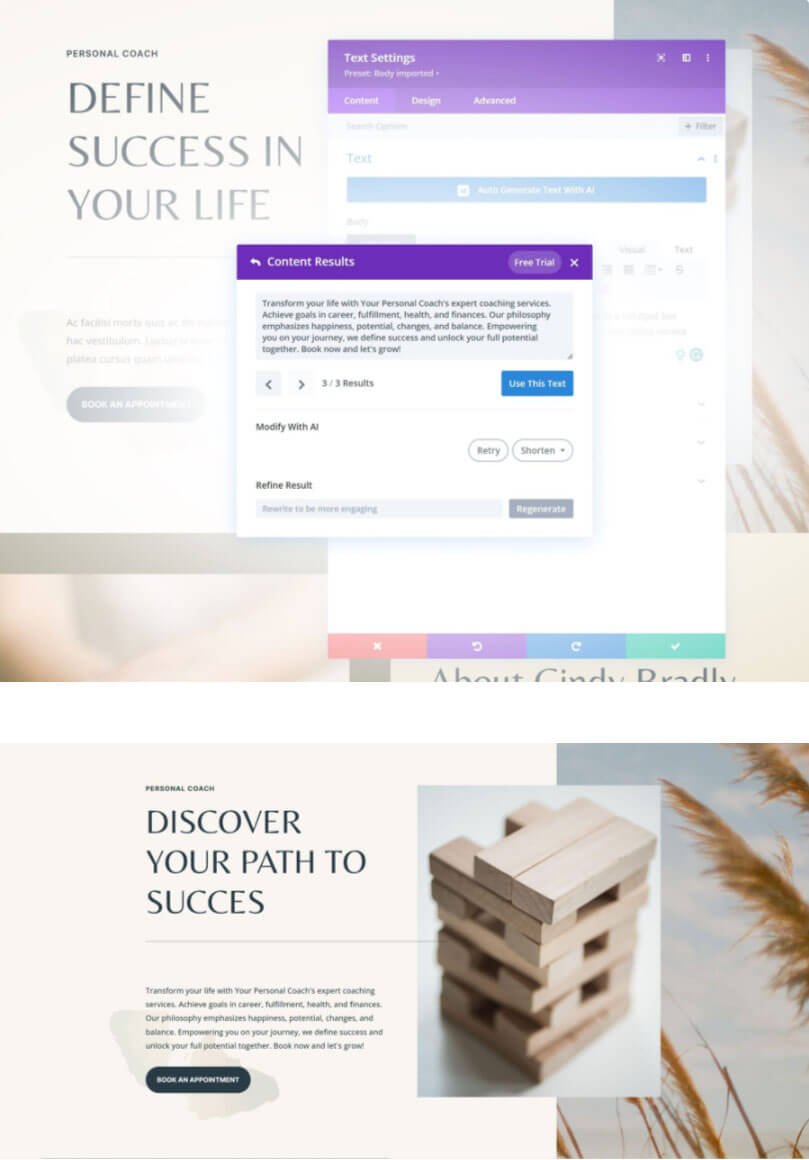
การสร้างภาพโดยใช้ Divi AI
Divi AI ไม่เพียงแต่มุ่งเน้นไปที่การคัดลอกเท่านั้น มันยังให้ทางเลือกแก่คุณในการสร้างกราฟิก! การทำเช่นนี้ทำให้คุณสามารถออกแบบเพจที่ดูโดดเด่นโดยไม่ต้องจ่ายเงินให้ช่างภาพหรือซื้อภาพสต็อก
เช่นเดียวกับ Divi Text AI Divi เสนอสองวิธีในการสร้างกราฟิกโดยใช้ AI:
- การปรับปรุงภาพที่มีอยู่
- กำลังสร้างภาพใหม่
รูปภาพปัจจุบันสามารถใช้เป็นพื้นฐานสำหรับพรอมต์ใหม่ได้ ข้อมูลนี้จะให้ข้อมูลอัลกอริธึม AI เกี่ยวกับรูปลักษณ์และความรู้สึกของภาพที่ต้องการ
แม้ว่า Divi Image AI จะค่อนข้างใช้งานง่าย แต่เราจะพูดถึงการตั้งค่าที่โดดเด่นที่สุดบางส่วนที่เครื่องมือนี้มีเพื่อทำให้สิ่งต่าง ๆ ชัดเจนยิ่งขึ้น
Divi Image AI มาพร้อมกับสไตล์รูปภาพหลายแบบ สิ่งที่ชัดเจนที่สุดคือการถ่ายภาพ แต่มีรูปแบบภาพที่น่าสนใจมากมาย เช่น การวาดภาพดิจิทัล การวาดภาพ เวกเตอร์ และอื่นๆ สไตล์เหล่านี้สามารถสร้างขึ้นได้โดยใช้รูปภาพที่มีอยู่หรือสิ่งกระตุ้นใหม่
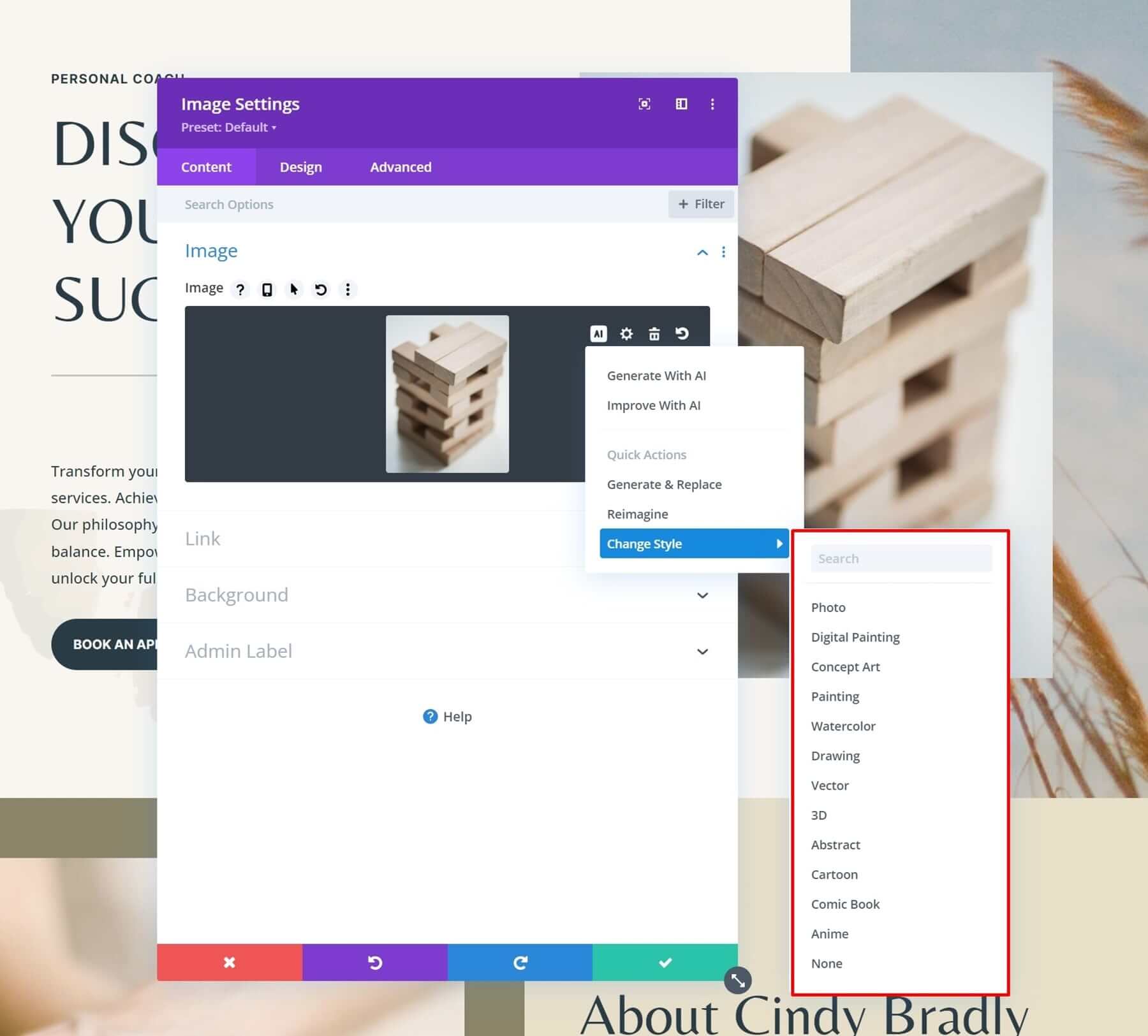
วางเมาส์เหนือช่องรูปภาพแล้วคลิกสัญลักษณ์ Divi AI เพื่อสร้างรูปภาพ เลือกสร้างภาพถัดไป

ที่นี่คุณสามารถระบุอัตราส่วนภาพของรูปภาพและให้คำอธิบายได้ ให้มันยิงกัน
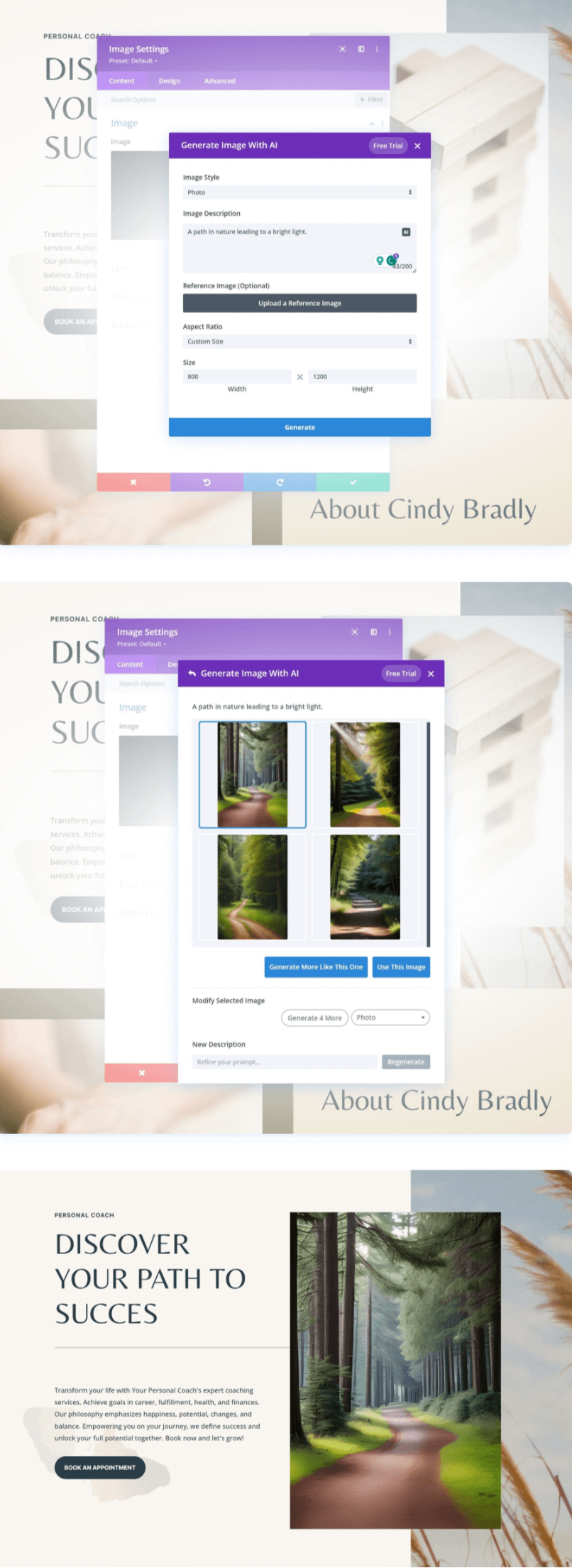
คลิกไอคอน Divi AI อีกครั้งเพื่อทำให้ภาพดีขึ้น จากนั้นเลือก ปรับปรุงรูปภาพ

เราจะเก็บภาพก่อนหน้าของเราไว้เป็นแบบจำลอง แต่เราจะขอให้ Divi AI สร้างเวอร์ชันอื่นในช่วงเดือนที่อากาศหนาวเย็น
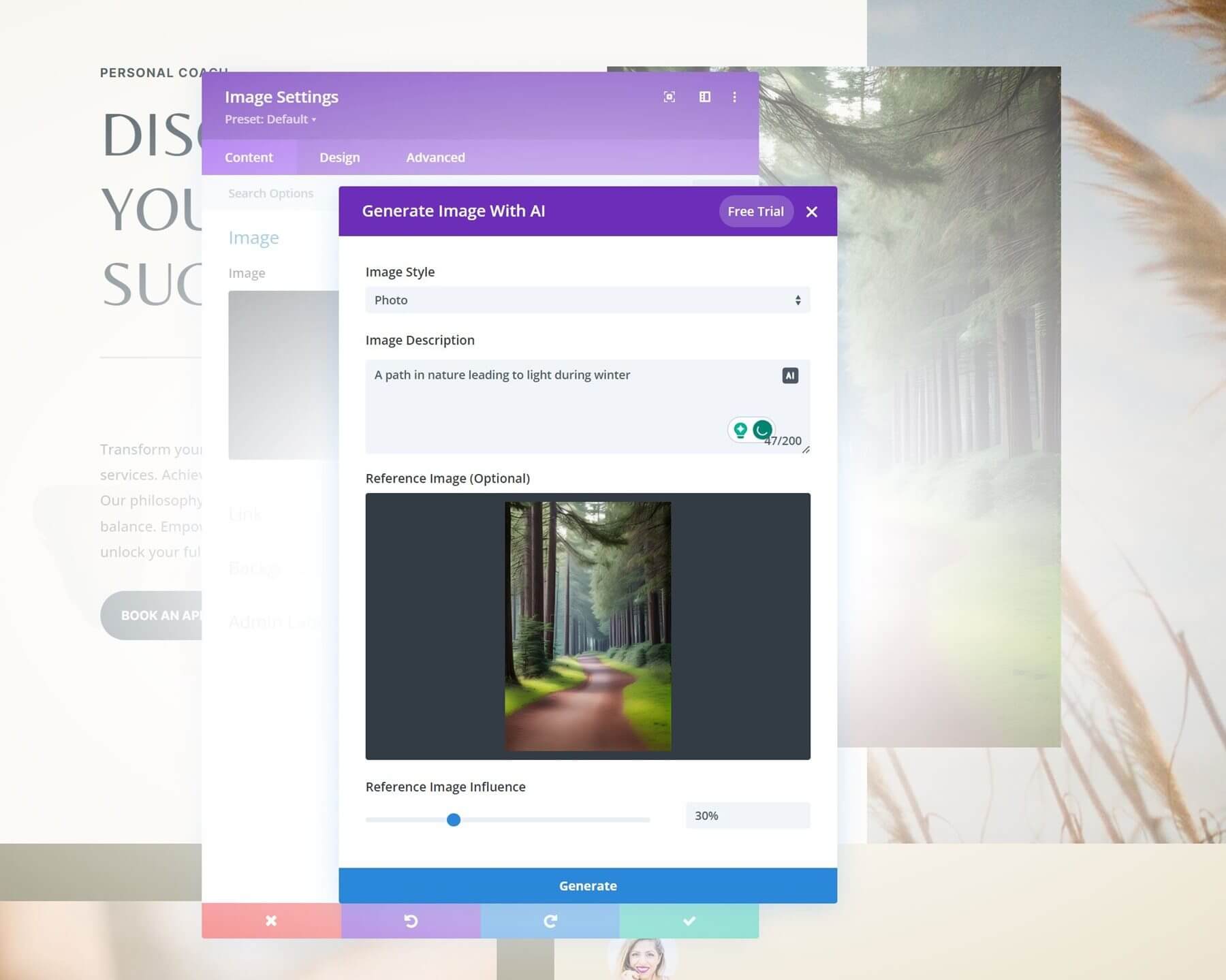
ตรงกับที่เราต้องการ!
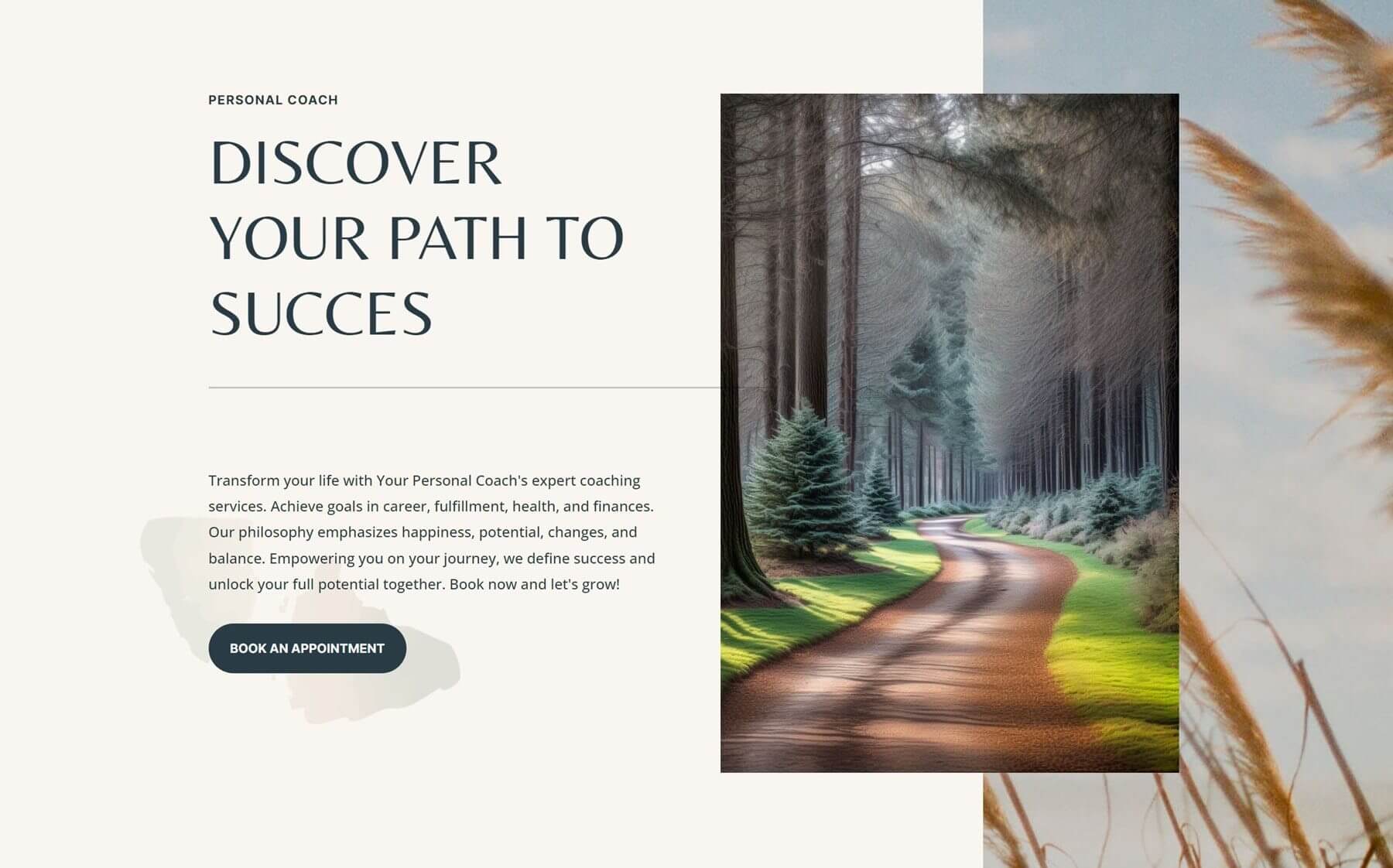
เผยแพร่หน้า
สิ่งเดียวที่ต้องทำคือเผยแพร่หน้าแรกของคุณเมื่อได้รับการขัดเกลาแล้ว คุณจะค้นพบว่ามันง่ายมากที่จะสร้างหน้าที่เหลือของเว็บไซต์ของคุณเมื่อคุณคุ้นเคยกับ Divi AI แล้ว
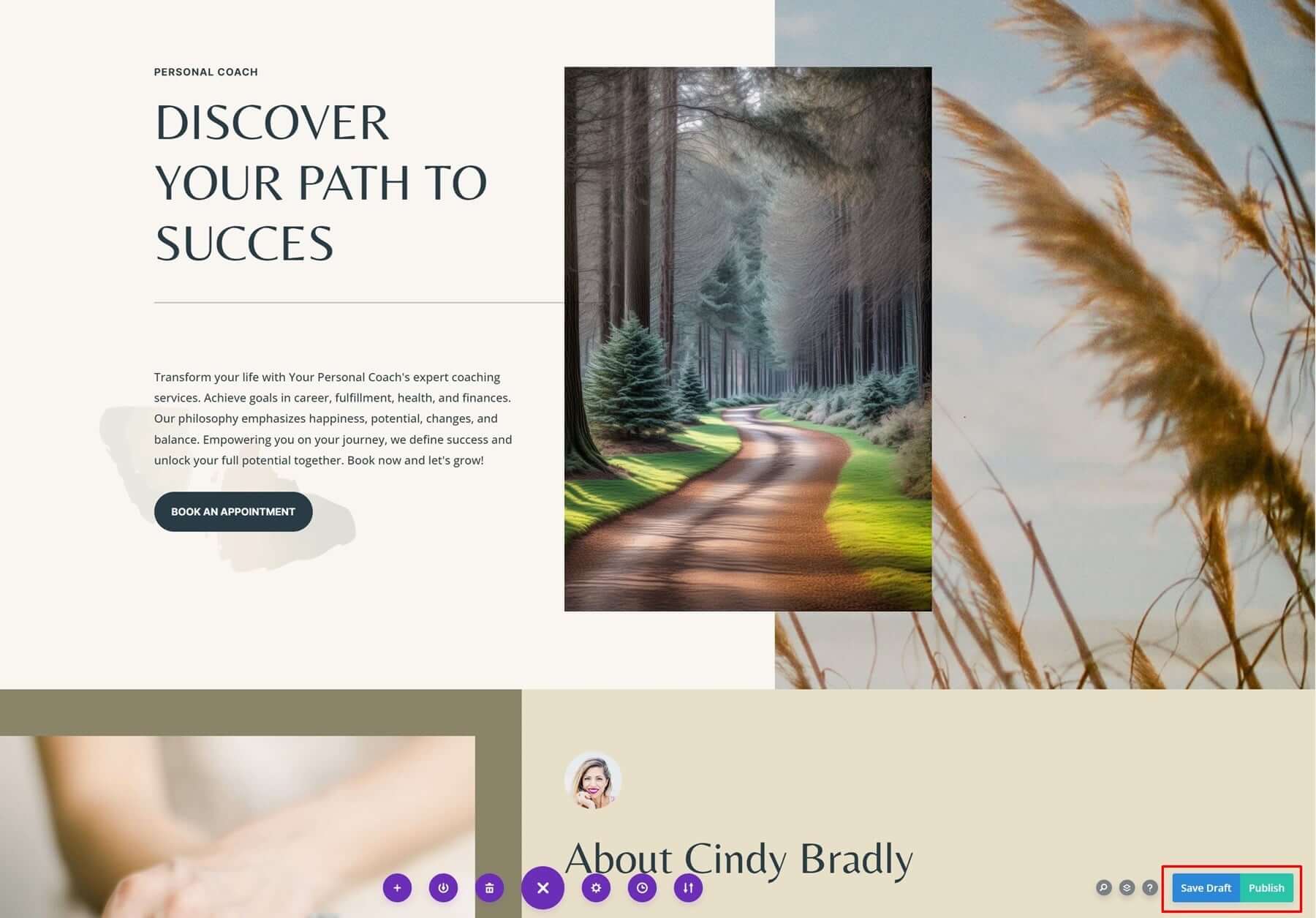
ห่อ
Divi AI สามารถเป็นผู้ช่วยออกแบบเว็บไซต์ขั้นสุดยอดของคุณได้! ไม่เพียงแต่ช่วยเร่งการทำงานของคุณ แต่ยังสร้างตัวเลือกการออกแบบมากมาย ทำให้การค้นหาการออกแบบที่สมบูรณ์แบบของคุณง่ายขึ้น หากคุณยังไม่ได้สมัคร Divi AI วันนี้และเข้าถึงคำแนะนำที่ไร้ขีดจำกัด
เราเชื่อว่าคุณพบว่าบทช่วยสอนนี้มีประโยชน์ อย่าลังเลที่จะถามคำถามใดๆ ในความคิดเห็น และคอยติดตามบทเรียน Divi AI เพิ่มเติมที่กำลังจะมาถึงคุณ




